照片素材添加到视频轨方法
将照片素材添加到“视频轨”的方式和添加视频素材的方式一样。开始向项目添加照片之前,请确定所有照片的大小。默认情况下,Corel会声会影Pro会调整照片大小以保持照片的宽高比。
Corel会声会影Pro现已支持CorelPaintShopProPSPIMAGE文件(*.pspimage)。导入“素材库”中的PSPIMAGE文件带有一个多图层指示,您可以将其与其它类型的媒体素材区别开来。
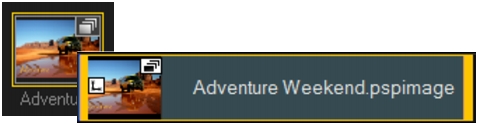
要使插入的所有照片的大小都与项目的帧大小相同
1、单击设置>参数选择>编辑。
2、将默认的图像重新采样选项更改为调到项目大小。
要将PSPIMAGE文件导入到“时间轴”中
1、右击“素材库”中的素材。
2、单击插入到并选择要添加媒体素材的轨道。
3、选择以下其中一项选项:
图层—允许您将文件的图层包含到不同的轨中
平整—允许您将平整图像插入单个轨中
您也可以将文件直接拖到“时间轴”中,程序会将图层自动添加到不同的轨中。要插入平整图像,按住[Shift],并拖动文件。
小编推荐阅读